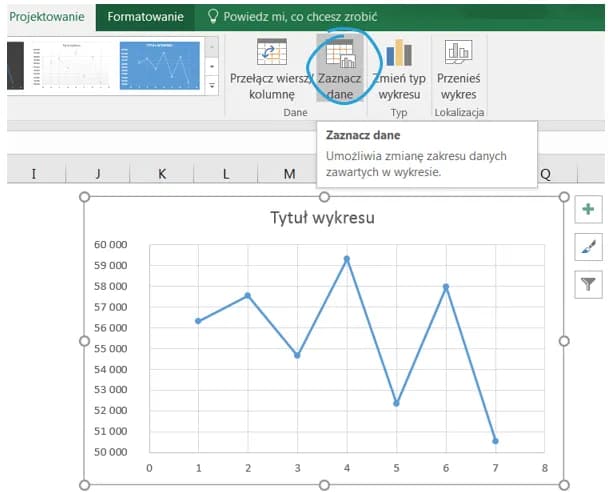Tworzenie wykresu funkcji w Excelu wymaga kilku kluczowych kroków. Proces zaczyna się od przygotowania danych, gdzie definiujemy przedział argumentów i obliczamy wartości funkcji. Następnie przechodzimy do właściwego tworzenia wykresu, wybierając odpowiedni typ i formatując go według potrzeb. Excel oferuje również dodatkowe opcje, takie jak dodawanie linii trendu czy zapisywanie szablonów, które mogą usprawnić naszą pracę.
Najważniejsze informacje:- Zdefiniuj przedział argumentów i podziel go na równoodległe punkty
- Oblicz wartości funkcji dla każdego punktu
- Wstaw wykres typu XY (punktowy) lub liniowy
- Dostosuj wygląd wykresu, dodając tytuł, etykiety osi i legendę
- Rozważ dodanie linii trendu dla lepszej wizualizacji danych
- Zapisz wykres jako szablon do przyszłego użytku
Przygotowanie danych do wykresu funkcji w Excelu
Tworzenie wykresu funkcji w Excelu zaczyna się od przygotowania danych. Najpierw musimy zdefiniować przedział argumentów, określając punkt początkowy i końcowy na osi X. Następnie dzielimy ten przedział na równoodległe punkty.
Aby podzielić przedział, ustalamy liczbę punktów (n) i obliczamy odległość między nimi (dx). Na przykład, dla n = 101, dx = (x_końcowy - x_początkowy) / (n - 1). Teraz wyznaczamy wartości x_i dla każdego punktu: x_i = x_początkowy + i * dx, gdzie i = 0, 1, ..., n-1.
Ostatnim krokiem jest obliczenie wartości funkcji f(x_i) dla każdego wyznaczonego punktu x_i. Te wartości umieszczamy w kolumnie obok wartości x_i.
Definiowanie przedziału argumentów
Jak sporządzić wykres funkcji w Excelu? Zacznij od określenia punktu początkowego (x_p) i końcowego (x_k) dla osi X. Zapisz te wartości w pierwszych dwóch komórkach kolumny A. W kolumnie B wpisz wzór funkcji, którą chcesz przedstawić na wykresie.
| Funkcja | x_p | x_k |
|---|---|---|
| y = x^2 | -5 | 5 |
| y = sin(x) | 0 | 2π |
| y = 1/x | -10 | 10 |
Obliczanie wartości funkcji
Teraz czas na obliczanie wartości funkcji dla każdego punktu. W Excelu to proste: wpisz formułę funkcji w pierwszą komórkę kolumny B, a następnie przeciągnij ją w dół, aby Excel automatycznie obliczył wartości dla wszystkich punktów.
- y = x^2 (funkcja kwadratowa)
- y = sin(x) (funkcja trygonometryczna)
- y = ln(x) (funkcja logarytmiczna)
- y = e^x (funkcja wykładnicza)
- y = ax + b (funkcja liniowa)
Tworzenie wykresu funkcji w Excelu
Jak zrobić wykres liniowy w Excelu? To proste! Zaznacz obie kolumny z danymi (x i y). Kliknij zakładkę "Wstawianie" na górze ekranu. Znajdź sekcję "Wykresy" i wybierz typ "XY (punktowy)" lub "Liniowy". Excel automatycznie utworzy wykres na podstawie Twoich danych.
Dla funkcji matematycznych najlepiej sprawdzają się wykresy typu XY (punktowe) lub liniowe. Wybór zależy od charakteru funkcji i preferencji wizualnych.
Wybór optymalnego typu wykresu
Excel wykres funkcji krok po kroku wymaga odpowiedniego doboru typu wykresu. Wykres XY (punktowy) świetnie sprawdza się dla funkcji ciągłych, pokazując dokładne położenie każdego punktu. Wykres liniowy jest idealny dla funkcji liniowych lub gdy chcemy podkreślić trend zmian. Dla funkcji z wieloma punktami danych wykres liniowy może być czytelniejszy.
Czytaj więcej: Jak ustawić alfabetycznie Excel: Proste metody sortowania danych
Formatowanie i dostosowywanie wykresu funkcji
Tworzenie wykresu funkcji Excel to nie tylko same dane. Kluczowe jest odpowiednie formatowanie. Kliknij prawym przyciskiem myszy na wykres, aby otworzyć opcje formatowania. Możesz zmienić kolor linii, dodać znaczniki danych, czy zmienić skalę osi.
Dodaj tytuł wykresu, klikając na pole "Tytuł wykresu" i wpisując nazwę funkcji. Dla etykiet osi kliknij prawym przyciskiem na oś i wybierz "Dodaj etykiety osi". Legendę dodasz, klikając na ikonę "Elementy wykresu" obok wykresu.
Zmiana kolorów i stylów linii wykresu
Aby zmienić kolor linii, kliknij na nią dwukrotnie. Otworzy się okno formatowania. W zakładce "Kolor linii" wybierz nowy kolor. Styl linii zmienisz w zakładce "Styl linii", gdzie możesz wybrać grubość i typ (ciągła, przerywana itp.).
- Używaj kontrastowych kolorów dla lepszej czytelności
- Stosuj grubsze linie dla głównych funkcji, cieńsze dla pomocniczych
- Wybieraj kolory odpowiednie do typu danych (np. czerwony dla temperatury)
- Unikaj zbyt wielu różnych kolorów na jednym wykresie
- Pamiętaj o osobach z daltonizmem - nie polegaj tylko na kolorach
Dodatkowe opcje ulepszania wykresów funkcji
Excel wykresy funkcji matematycznych można ulepszyć, dodając linię trendu. Kliknij prawym przyciskiem myszy na serię danych i wybierz "Dodaj linię trendu". Excel oferuje różne typy linii trendu, w tym liniową, wykładniczą czy wielomianową.
Linia trendu jest szczególnie przydatna, gdy chcesz pokazać ogólny kierunek zmian funkcji lub gdy masz do czynienia z danymi rozproszonymi.
Zapisywanie szablonu wykresu
Aby zapisać wykres jako szablon, kliknij na niego prawym przyciskiem myszy i wybierz "Zapisz jako szablon". Nadaj mu nazwę i kliknij "Zapisz". Teraz możesz używać tego szablonu dla przyszłych wykresów, oszczędzając czas na formatowaniu.Szablony są świetne, gdy regularnie tworzysz podobne wykresy. Zapewniają spójny wygląd wszystkich Twoich wykresów i przyspieszają pracę.
Kluczowe pojęcia matematyczne w tworzeniu wykresów funkcji
Funkcja to reguła przypisująca każdemu argumentowi x unikalną wartość y. Argument to zmienna niezależna (zwykle na osi X), a wartość funkcji to zmienna zależna (oś Y). Zrozumienie tych pojęć jest kluczowe dla tworzenia wykresu funkcji Excel.
Przedział to zakres wartości x, dla których rysujemy wykres. Dziedzina funkcji to wszystkie możliwe wartości x, dla których funkcja jest określona.
Interpretacja wykresów funkcji
Czytanie wykresu funkcji to umiejętność kluczowa dla analizy danych. Zwróć uwagę na punkty przecięcia z osiami, maksima i minima funkcji. Nachylenie linii pokazuje, jak szybko funkcja rośnie lub maleje.
| Kształt wykresu | Interpretacja |
|---|---|
| Linia prosta | Funkcja liniowa, stałe tempo zmian |
| Parabola | Funkcja kwadratowa, jeden punkt ekstremum |
| Sinusoida | Funkcja okresowa, powtarzające się wzorce |
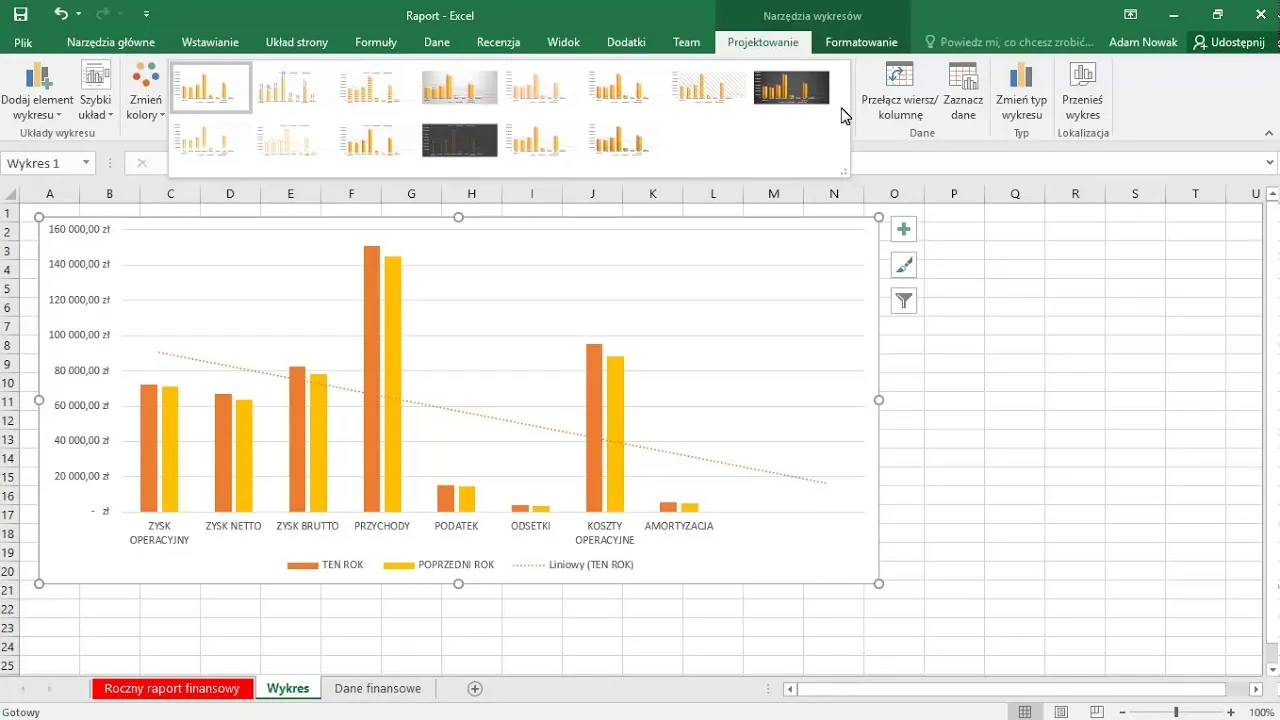
Najczęstsze błędy przy tworzeniu wykresów funkcji w Excelu
- Wybór niewłaściwego typu wykresu dla danej funkcji
- Niedostosowanie skali osi do zakresu danych
- Pominięcie ważnych punktów charakterystycznych funkcji
- Zbyt mała liczba punktów danych, co prowadzi do niedokładnego wykresu
- Nieczytelne formatowanie (np. zbyt cienkie linie, nieodpowiednie kolory)
Unikaj tych błędów, dokładnie analizując charakter swojej funkcji przed tworzeniem wykresu. Zawsze sprawdzaj, czy wykres dokładnie odzwierciedla Twoje dane. Nie bój się eksperymentować z różnymi typami wykresów i ustawieniami formatowania, aby znaleźć najlepszą reprezentację Twoich danych.
Klucz do perfekcyjnych wykresów funkcji w Excelu
Tworzenie wykresu funkcji w Excelu to proces, który łączy w sobie precyzję matematyczną z artystycznym podejściem do prezentacji danych. Zaczynając od starannego przygotowania danych, poprzez wybór odpowiedniego typu wykresu, aż po finalne formatowanie, każdy krok ma znaczenie w tworzeniu czytelnej i estetycznej wizualizacji.
Pamiętaj, że Excel wykres matematyczny to nie tylko linie i punkty. To potężne narzędzie do analizy i interpretacji funkcji matematycznych. Kluczem do sukcesu jest zrozumienie zarówno matematycznych podstaw funkcji, jak i możliwości, jakie oferuje Excel w zakresie prezentacji danych.
Unikając typowych błędów i korzystając z dodatkowych opcji, takich jak linie trendu czy szablony, możesz tworzyć profesjonalne wykresy, które nie tylko prezentują dane, ale także opowiadają historię kryjącą się za funkcją. Pamiętaj, że praktyka czyni mistrza - im więcej wykresów stworzysz, tym lepiej zrozumiesz niuanse tworzenia wykresu funkcji Excel i będziesz w stanie tworzyć coraz bardziej zaawansowane i imponujące wizualizacje.